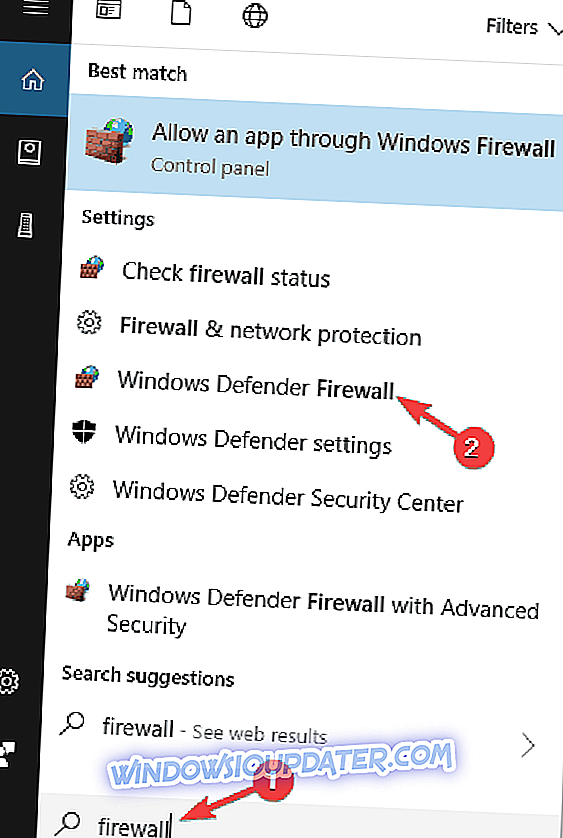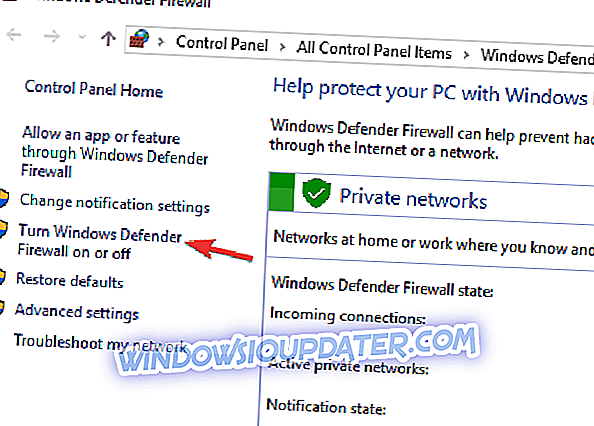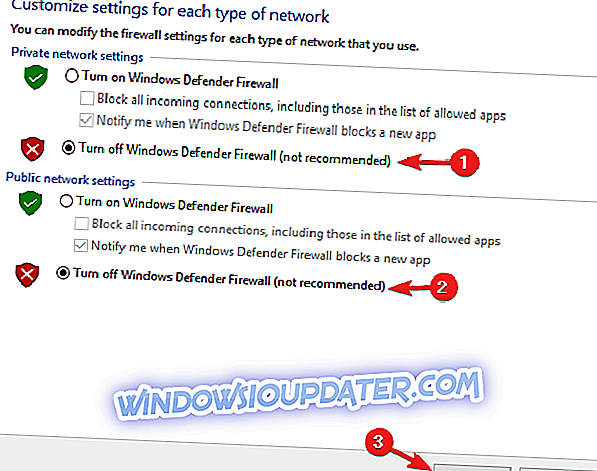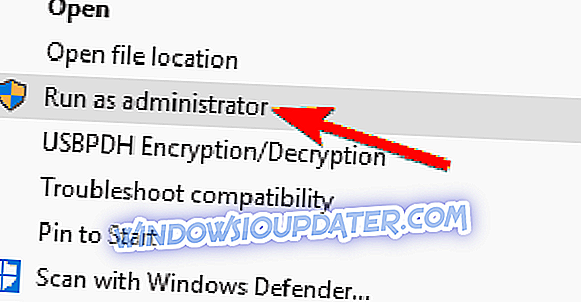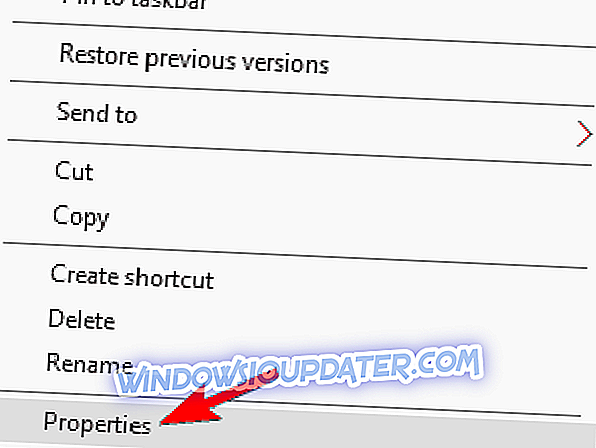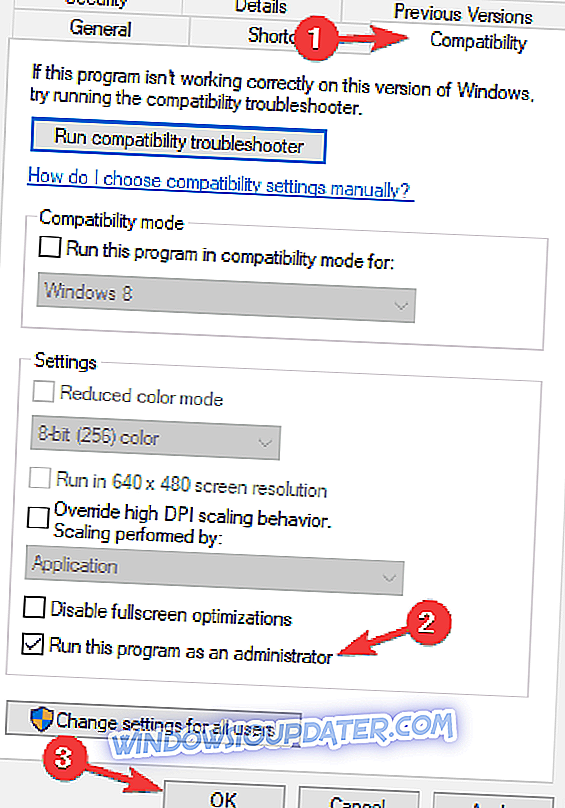향상된 데이터 안전성과 접근성으로 인해 클라우드 저장소는 개인 및 조직 사용자 모두에게 최고의 솔루션으로 부상했습니다. Google 드라이브는 옵션 및 보안이 우수하기 때문에 목록 상단에 있습니다. 경쟁이 치열하기는하지만 Google 드라이브 솔루션은 많은 분야에서 선두를 달리고 있습니다. 무료 계획은 15Gb의 여유 공간을 가져오고 비즈니스 계획의 업그레이드는 너무 비싸지 않습니다 (최대 30Tb의 스토리지를 확보 할 수 있음).
따라서 Google 드라이브는 많은 사용자에게 합리적인 선택입니다. 그러나 기존 소프트웨어와 마찬가지로 문제가 발생할 수 있습니다. Windows 10에서 동기화 문제에 대한 보고서를 찾았습니다. Windows를 재설치 한 후 일부 사용자는 데스크톱 파일을 Google 드라이브와 동기화하는 데 문제가있었습니다.
그것은 상당히 위험한 일이지만 우리가 당신을 위해 몇 가지 해결책을 찾았 기 때문에 걱정할 필요가 없습니다.
Windows 10에서 Google 드라이브와 깨진 동기화 문제를 해결하는 방법
많은 사용자가 Google 드라이브를 사용하지만 특정 동기화 문제가 한 번 발생할 수 있습니다. Google 드라이브 문제에 관해서는 다음과 같이 사용자가 가장 자주 신고하는 몇 가지 문제가 있습니다.
- Google 드라이브에 연결할 수 없거나 연결할 수 없음 - 사용자에 따라 Google 드라이브를 연결할 수없는 경우가 있습니다. 이는 큰 문제이며 기사를 연결할 수없는 Google 드라이브에서 이미 다루었습니다.
- Google 드라이브는 Windows 7, 8을 동기화하지 않습니다. 이 문제는 이전 버전의 Windows에도 영향을줍니다. Windows 10을 사용하지 않더라도 우리의 솔루션이 Windows 7과 8 모두에 적용 가능하다는 것을 알아야합니다.
- Google 드라이브 동기화가 시작되지 않고 실행되지 않는 경우 - Google 동기화가 시작되거나 실행되지 않는 경우도 있습니다. 이 경우 Google 드라이브 클라이언트를 다시 설치해야 할 수 있습니다.
- Google 드라이브는 모든 파일, 일부 파일을 동기화하지 않습니다. 사용자가 Google 드라이브가 일부 파일을 동기화하지 않는다고보고했습니다. 문제가 될 수 있지만 웹 버전의 Google 드라이브를 사용하면 문제를 피할 수 있습니다.
- Google 드라이브는 데스크톱과 동기화되지 않습니다. Google 드라이브가 데스크톱 PC와 동기화되지 않는 경우가 있습니다. 이는 바이러스 백신 소프트웨어로 인해 발생할 수 있으므로이 문제가 발생하는 경우 바이러스 백신 및 방화벽을 사용하지 않도록 설정하고 도움이되는지 확인하십시오. 최악의 시나리오에서는 다른 바이러스 백신 솔루션으로 전환해야 할 수 있습니다.
이 문제를 해결할 수있는 몇 가지 방법이 있습니다. 우리는 여기에 그들을 입대시켜 당신이 그들을 찾아 내고이 오작동을 해결하려고 노력할 수 있습니다.
해결책 1 - Google 드라이브를 다시 설치하십시오.
먼저 Google 드라이브를 다시 설치하는 것입니다. 그렇게하면 서비스가 완전히 재설정되고 때로는 버그가 사라질 수 있습니다. Google 드라이브를 다시 설치하는 방법을 모르는 경우 다음 지침을 따르십시오.
- Google 드라이브를 종료하십시오. 알림 영역에서 아이콘을 열면됩니다.
- Google 드라이브를 제거합니다.
- 원하는 경우 로컬 저장소에서 Google 드라이브 폴더의 이름을 변경하십시오.
- Google 드라이브의 최신 버전을 다운로드하여 설치하십시오.
- 이제 동기화가 작동합니다.
Google 드라이브를 제거하는 방법에는 여러 가지가 있지만 가장 좋은 방법은 제거 프로그램을 사용하는 것입니다. 많은 응용 프로그램은 제거한 후에 특정 레지스트리 항목이나 파일을 남겨 둘 수 있으며 이러한 파일은 여전히 시스템을 방해하여 문제가 발생할 수 있습니다.
파일 및 레지스트리 항목과 함께 Google 드라이브를 완전히 제거하려면 Revo Uninstaller 와 같은 도구를 사용하여 응용 프로그램을 완전히 제거하는 것이 좋습니다.
이 도구를 사용하여 Google 드라이브를 제거한 후에 다시 설치하고 문제가 해결되는지 확인하십시오. 이러한 버그가 표시되지 않도록하려면 최신 버전의 Google 드라이브를 다운로드하여 설치하는 것이 좋습니다.
해결 방법 2 - Windows 방화벽을 끄고 바이러스 백신을 사용하지 않도록 설정합니다.
경우에 따라 방화벽 및 바이러스 백신 프로그램이 동기화 속도를 늦추거나 차단할 수 있습니다. 사용하지 않도록 설정하면 작동 할 수 있습니다.
- Windows 키 + S 를 누르고 방화벽을 입력하십시오. 결과 목록에서 Windows Defender Firewall 을 선택하십시오.
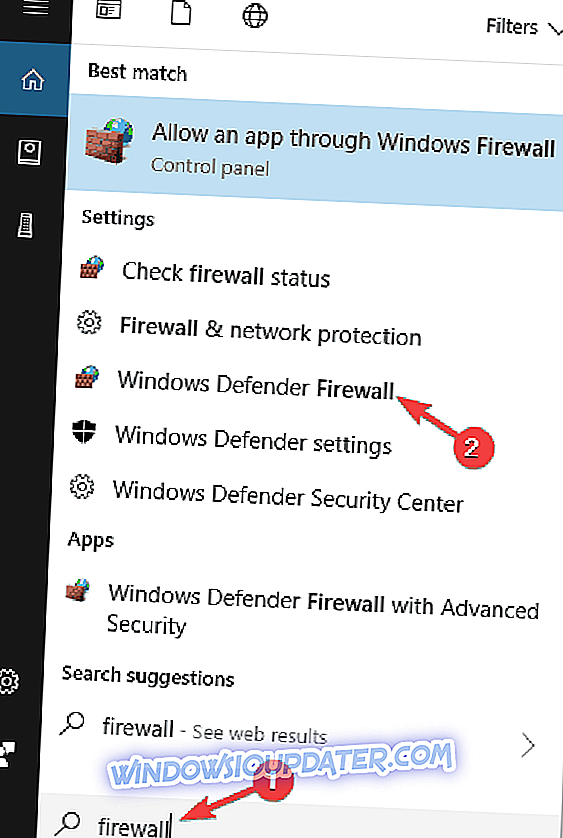
- 왼쪽 창에서 Windows Defender 방화벽 설정 또는 해제를 클릭 합니다 .
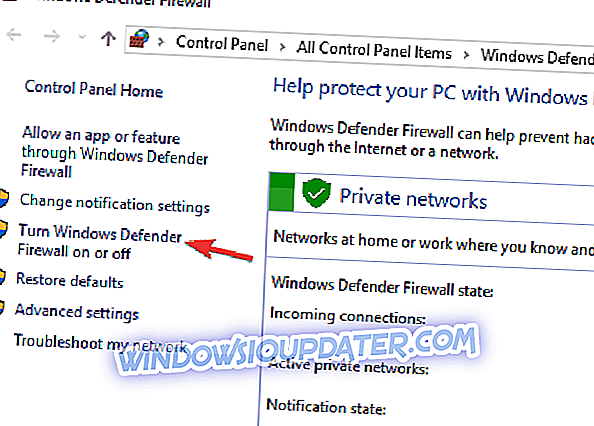
- 이제 Windows Defender 방화벽 끄기 (권장하지 않음)를 선택 하고 확인 을 클릭 하여 변경 내용을 저장합니다.
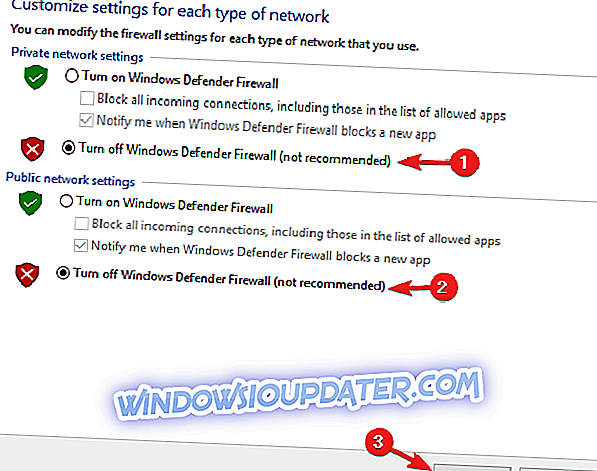
바이러스 백신이 Google 드라이브를 방해하고 동기화 문제가 발생할 수 있음을 언급 할 가치가 있습니다. 이 문제를 해결하려면 바이러스 백신 설정을 열고 특정 기능을 해제해야합니다. 그래도 작동하지 않는다면 다음 단계는 바이러스 백신을 완전히 끄는 것입니다.
최악의 시나리오에서는 바이러스 백신을 완전히 제거해야합니다. 바이러스 백신을 제거해도 문제가 해결되면 다른 바이러스 백신 솔루션으로 전환하는 것이 좋습니다. 훌륭한 타사 바이러스 백신 도구가 많이 있으며 대부분은 Google 드라이브 및 기타 앱을 방해하지 않습니다.
새로운 바이러스 백신을 찾고 있다면 반드시 BullGuard를 고려해야합니다. 이 바이러스 백신은 뛰어난 보호 기능을 제공하므로 응용 프로그램을 방해하지 않으므로 사용해보십시오.
해결 방법 3 - 이전 버전의 Google 드라이브 설치
현재 버전이 작동하지 않으면 이전 버전을 사용해보십시오. 이를 시도하려면 다음과 같이하십시오.
- 시스템에서 Google 드라이브를 제거하십시오.
- 신뢰할 수있는 타사 클리너를 사용하여 레지스트리를 정리하십시오.
- 이 링크에서 이전 버전을 다운로드하십시오.
- 선택한 버전을 설치하십시오.
이전 버전이 제대로 작동하고 업데이트 후에 문제가 발생했다면이 방법을 사용하는 것이 좋습니다.
해결책 4 - Google 드라이브 다시 시작
사용자에 따르면 Google 드라이브가 동기화되지 않으면 애플리케이션을 다시 시작하면 문제를 해결할 수 있습니다. 이는 일시적인 해결책 일 뿐이며 많은 사용자가 Google 드라이브를 다시 시작한 후 파일 동기화가 시작된 것으로보고합니다.
이것은 영구적 인 해결책이 아니므로 문제가 다시 나타나면 반복해야 할 수도 있습니다.
해결 방법 5 - Google 드라이브를 관리자 권한으로 실행
여러 사용자가 애플리케이션을 관리자로 실행하기 만하면 Google 드라이브와 동기화 문제를 해결할 수 있다고보고했습니다. 이것은 간단한 해결 방법이지만 사용자에 따라 작동하므로 시도해 보는 것이 좋습니다. 관리자로 Google 드라이브를 시작하려면 다음을 수행하십시오.
- PC에서 Google 드라이브 바로 가기 또는 .exe 파일을 찾습니다.
- 파일 / 바로 가기를 마우스 오른쪽 단추로 클릭하고 메뉴에서 관리자 권한으로 실행을 선택 하십시오 .
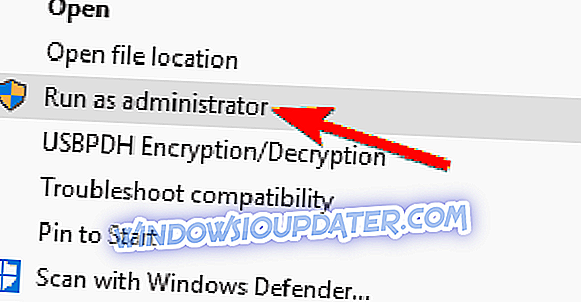
이 해결 방법이 효과가있는 경우 관리자 권한으로 항상 시작하도록 Google 드라이브를 설정할 수 있습니다. 이렇게하려면 다음과 같이하십시오.
- Google 드라이브의 설치 디렉토리로 이동하여 Google 드라이브 .exe 파일을 찾습니다.
- Google 드라이브를 마우스 오른쪽 버튼으로 클릭하고 메뉴에서 속성 을 선택합니다.
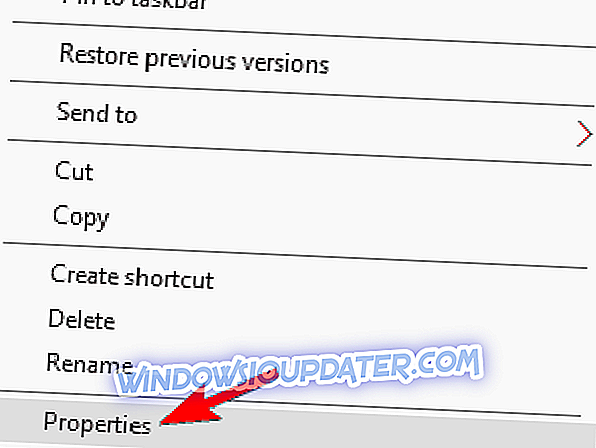
- 속성 창이 열리면 호환성 탭으로 이동 하여이 프로그램을 관리자 옵션 으로 실행을 선택하십시오. 이제 Apply (적용) 및 OK (확인) 를 클릭 하여 변경 사항을 저장합니다.
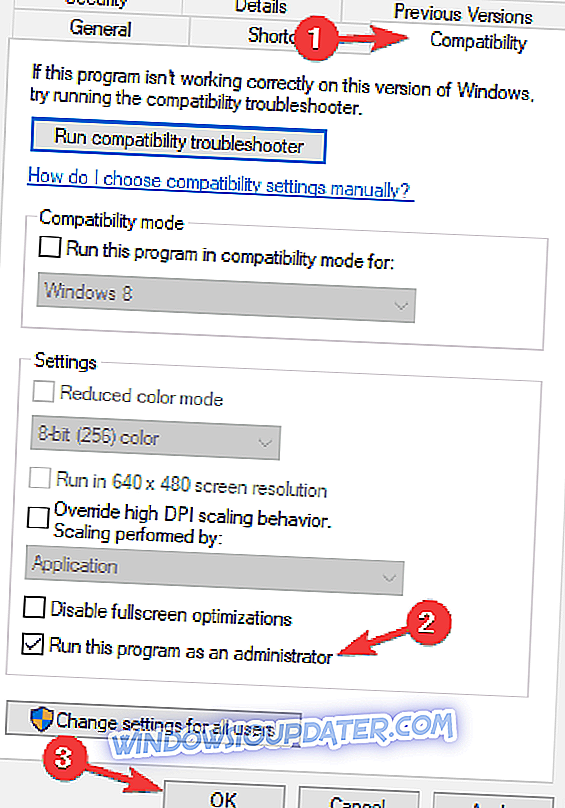
그렇게하면 Google 드라이브는 항상 관리자 권한으로 시작되며 문제는 해결되어야합니다.
해결 방법 6 - Google 드라이브를 일시 중지합니다.
사용자에 따르면 간단한 해결 방법으로 Google 드라이브에서 동기화 문제를 해결할 수 있습니다. 문제를 해결하려면 일시적으로 동기화를 일시 중지하고 잠시 기다린 다음 다시 활성화해야합니다.
이것은 매우 간단하며 sysbar 아이콘을 마우스 오른쪽 버튼으로 클릭하면됩니다. 이는 영구적 인 솔루션이 아니며 동기화 문제가 발생하면이 단계를 반복해야 할 수도 있습니다.
해결책 7 - 웹 버전 사용
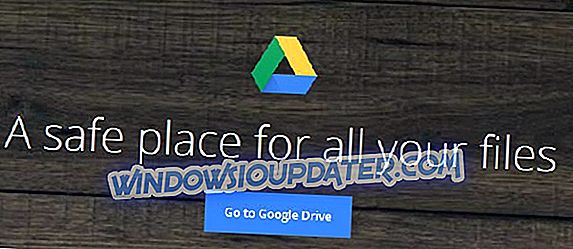
Google 드라이브 클라이언트에 문제가 있고 특정 파일을 동기화 할 수없는 경우 웹 버전을 사용하는 것이 좋습니다. 웹 버전에는 결함이 있으며 실시간으로 파일을 동기화하지 않으므로 일부 사용자에게는 문제가 될 수 있습니다.
그러나 몇 가지 파일 만 동기화하면 웹 버전이 올바른 선택 일 수 있습니다. Google 드라이브의 웹 버전을 열고 파일을 원하는 디렉토리로 끌어다 놓기 만하면됩니다. 원하는 경우 업로드 인터페이스를 사용할 수도 있습니다.
앞에서 언급했듯이 몇 가지 파일을 동기화하려는 경우 유용 할 수있는 해결 방법 일뿐입니다. 실시간으로 파일을 동기화하려면이 해결 방법이 효과가 없을 수 있습니다.
그것들이 당신의 문제에 대한 우리의 가능한 해결책이었습니다. 우리는 당신이 그것을 효과있게 만들 수 있기를 바랍니다. 다른 해결책이 있다면 의견을 보내주십시오.
편집자 주 :이 게시물은 원래 2017 년 1 월에 출간되었으며 신선도, 정확성 및 포괄 성을 위해 완전히 개정되고 업데이트되었습니다.